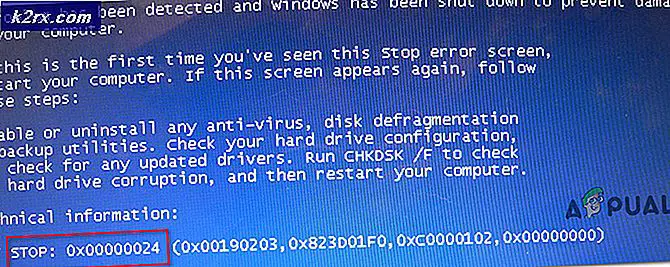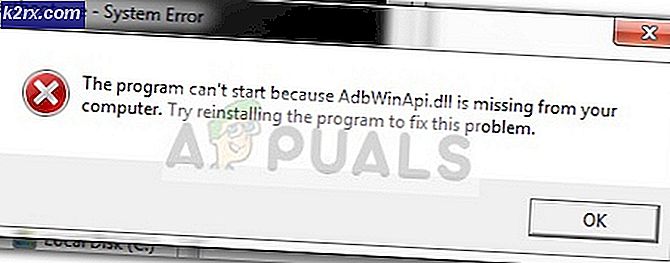Düzeltme: Aygıtlar ve Yazıcılar Yüklemiyor
Bazı kullanıcılar, Aygıtlar ve Yazıcılar penceresinin, o anda bulunması gereken birkaç farklı aygıta sahip olmasına rağmen boş kaldığını ve boş kaldığını düşündüğü garip bir sorunu bildiriyor.
Sonuçta, Windows 7'de sorun çok daha yaygın ve birden fazla sebepten dolayı ortaya çıkabilir. İşte en yaygın suçlularla hızlı bir yıkım:
- Bozuk sistem dosyası
- Internet Explorer 8 DLL düzgün kaydedilmemiş
- Yazdırma Biriktiricisi hizmeti çalışmıyor
- Bluetooth servisi çalışmıyor
Şu anda bu sorunla uğraşıyorsanız, aşağıdaki yöntem yardımcı olabilir. Aşağıda öne sürülen tüm potansiyel düzeltmelerin, kullanıcıların kendilerini benzer bir durumda bulmalarını sağladıkları onaylanmıştır. Özel senaryonuzdaki boş Aygıtlar ve Yazıcılar Klasörü hatasını gideren bir düzeltme ile karşılaşıncaya kadar aşağıdaki yöntemleri takip edin. Hadi başlayalım!
Yöntem 1: SFC taraması çalıştırılıyor
Sorun temel bir bozuk dosya ile ilgili ise, SFC (Sistem Dosyası Denetleyicisi) taraması sorunu otomatik olarak çözecektir. Bazı kullanıcılar, SFC taraması bittikten ve yeniden başlatma yapıldıktan sonra sorunun derhal giderildiğini bildirmişlerdir.
Sistem Dosyası Denetleyicisi, kullanıcıların bozulmaları taramasına ve bozuk dosyaları geri yüklemesine izin veren bir yardımcı programdır.
İşte boş Aygıtlar ve Yazıcılar klasör hatası çözmek için bir SFC taraması çalıştırmak için hızlı bir kılavuz:
- Çalıştır kutusunu açmak için Windows tuşu + R tuşlarına basın. Ardından, cmd yazın ve yükseltilmiş bir Komut İstemi açmak için Ctrl + Shift + Enter tuşlarına basın.
Not: SFC taramasının normal Komut İstemi penceresinde tetiklenmesinin, gerekli izinlere sahip olmayacağı için başarısız olacağını unutmayın. - Yükseltilmiş Komut İstemi'nde sfc / scannow yazın ve işlemi başlatmak için Enter tuşuna basın.
Not: Bu süre zarfında, SFC aracı tüm korunan sistem dosyalarını tarar ve yerel bir yedeklemede saklanan önbelleğe alınmış kopyalar ile herhangi bir bozuk oluşumu değiştirir. - İşlem tamamlandığında, yükseltilmiş Komut İstemi'ni kapatın ve bilgisayarınızı yeniden başlatın. Sorun, bozuk bir sistem dosyasından kaynaklandıysa, Aygıtlar ve Yazıcılar penceresini sorun olmadan açabilmeniz gerekir.
Hala aynı sorunu yaşıyorsanız, Yöntem 2'ye geçin .
Yöntem 2: IE8 DLL kaydetme
Bu özel davranış genellikle Internet Explorer tarafından kullanılan eksik bir DLL'ye bağlanır. Bazı kullanıcılar, yükseltilmiş bir Komut İstemi'ni kullanarak ieproxy.dll dosyasını eksik olarak kaydederek boş Aygıtlar ve Yazıcılar klasör hatasını çözmeyi başardılar. İşte bunu yapmak için hızlı bir rehber:
PRO TIP: Sorun bilgisayarınız veya dizüstü bilgisayar / dizüstü bilgisayar ile yapılmışsa, depoları tarayabilen ve bozuk ve eksik dosyaları değiştirebilen Reimage Plus Yazılımı'nı kullanmayı denemeniz gerekir. Bu, çoğu durumda, sorunun sistem bozulmasından kaynaklandığı yerlerde çalışır. Reimage Plus'ı tıklayarak buraya tıklayarak indirebilirsiniz.- Bir çalıştırma kutusunu açmak için Windows tuşu + R tuşlarına basın. Ardından, cmd yazın ve Yükseltilmiş Komut İstemi açmak için Ctrl + Shift + Enter tuşlarına basın .
- Yükseltilmiş Komut İstemi'nde, aşağıdaki komutu girin ve Internet Explorer DLL'sini kaydetmek için Enter tuşuna basın:
regsvr32% ProgramFiles% \ Internet Explorer \ ieproxy.dll - Kayıt başarılı olursa bir onay penceresi görmelisiniz.
- Yükseltilmiş Komut İstemi'ni kapatın ve bilgisayarınızı yeniden başlatın. Bir sonraki başlangıçta, Aygıtlar ve Yazıcılar klasörünü açın ve sorunun çözülüp çözülmediğine bakın.
Hala aynı sorunu yaşıyorsanız, son yönteme geçin.
Yöntem 3: Bluetooth Desteği ve Yazdırma Biriktiricisi Hizmetini Etkinleştirme
İlk iki yöntem, durumunuza uygun bir düzeltme sağlamadıysa, bilgisayarınız Bluetooth Destek hizmetini veya Yazdırma Biriktiricisi hizmetini başlatıp kullanamaz .
Bazı kullanıcılar kendilerini benzer bir durumda bularak sorunu Hizmet ekranını kullanarak ve Bluetooth Destek ve Yazdırma biriktiricisinin başlangıç türünü Otomatik olarak ayarlayarak sorunu çözmeyi başardılar. İşte bunun nasıl yapılacağı konusunda hızlı bir kılavuz:
- Çalıştır penceresini açmak için Windows tuşu + R tuşlarına basın. Ardından, services.msc yazıp, Hizmetler ekranını açmak için Enter'a basın.
- Hizmetler penceresinde, Hizmetler (Yerel) listesinde aşağıya doğru kaydırın, Yazdırma Biriktiricisine sağ tıklayın ve Özellikler'i seçin.
- Yazdırma Biriktiricisi Özellikleri ekranında, Genel sekmesine gidin ve Başlangıç türünü Otomatik olarak ayarlayın . Ardından, değişiklikleri kaydetmek için Appy'ye basın.
- Ardından, hizmetler listesine geri dönün ve Bluetooth Destek Hizmetine sağ tıklayın ve Özellikler'i seçin. Ardından, Genel sekmesine gidin ve Başlangıç Türü'nü Otomatik olarak ayarlayın .
- Bilgisayarınızı yeniden başlatın ve Aygıtlar ve Yazıcılar klasörünü açarak sorunun çözülüp çözülmediğini görün.
PRO TIP: Sorun bilgisayarınız veya dizüstü bilgisayar / dizüstü bilgisayar ile yapılmışsa, depoları tarayabilen ve bozuk ve eksik dosyaları değiştirebilen Reimage Plus Yazılımı'nı kullanmayı denemeniz gerekir. Bu, çoğu durumda, sorunun sistem bozulmasından kaynaklandığı yerlerde çalışır. Reimage Plus'ı tıklayarak buraya tıklayarak indirebilirsiniz.